Google Play Hizmetleri Pil Boşalmasını Düzeltin
Elbette, Google Play Hizmetleri , (Services)Android cihazınızın işleyişinin büyük bir bölümünü yönettiği için çok önemlidir . Bunu pek çok kişi bilmez, ancak arka planda çalışır(runs in the background) ve tüm uygulamalarınızın düzgün ve sorunsuz çalışmasını sağlar. Ayrıca kimlik doğrulama süreçlerini, tüm gizlilik ayarlarını ve iletişim numaralarını senkronize eder.(privacy settings, and syncing contact numbers.)
Ama ya alçakgönüllü en iyi arkadaşın bir düşmana dönüşürse? Evet bu doğru. Google Play Hizmetleri(Services) uygulamanız bir pil yakıcı görevi görebilir ve bir hareket halindeyken Pilinizi emebilir . Google Play Hizmetleri, Konum, Wi-Fi ağı, mobil veri gibi özelliklerin arka planda çalışmasına izin verir(Google Play Services allows features such as Location, Wi-Fi network, mobile data to work in the background,) ve bu kesinlikle size Pil(Battery) maliyeti getirir .

Bununla mücadele etmek için, bu sorunu çözmenin çeşitli yöntemlerini listeledik, ancak başlamadan önce, Telefonunuzun Pil ömrü hakkında birkaç Altın Kural hakkında bilgi edinelim:(Golden Rules)
1. Kullanmıyorsanız Wi-Fi, Mobil Veri(Mobile Data) , Bluetooth , Konum(Location) vb. öğelerinizi kapatın .
32% to 90%, arasında tutmaya çalışın , yoksa kapasiteyi etkileyebilir.
3. Telefonunuzu şarj etmek için çift şarj cihazı, kablo veya adaptör kullanmayın. (duplicate charger, cable, or adaptor)Yalnızca telefon üreticileri tarafından satılan orijinali kullanın.
Bu kuralları uyguladıktan sonra bile, telefonunuz sorun yaratıyor, o zaman aşağıda not ettiğimiz listeye mutlaka göz atmalısınız.
Peki, ne bekliyorsun? Hadi başlayalım(Let) !
Google Play Hizmetleri Pil Boşalması Nasıl Onarılır(How to Fix Google Play Services Battery Drain)
Google Play Hizmetlerinin Pilinin Boşaldığını Tespit Edin(Detect Google Play Services’ Battery Draining)
Google Play Hizmetlerinin (Services)Android telefonunuzdan boşalan Pil(Battery) toplamını tespit etmek çok kolaydır. İlginç bir şekilde, bunun için herhangi bir üçüncü taraf uygulaması indirmenize bile gerek yok. Tek yapmanız gereken şu temel adımları takip etmektir:
1. Uygulama Çekmecesinin (App Drawer)Ayarlar(Settings) simgesine gidin ve üzerine dokunun.
2. Uygulamalar ve bildirimleri(Apps & notifications) bulun ve seçin.
3. Şimdi, Uygulamaları Yönet(Manage Applications) düğmesine dokunun.

4. Kaydırılan listeden “ Google Play Hizmetleri(Google Play Services) ” seçeneğini bulun ve üzerine tıklayın.

5. İlerleyerek, ' Gelişmiş ' butonuna tıklayın ve ardından “ (Advanced)Pil”(Battery”) bölümünde belirtilen yüzdeye bir göz atın .

Telefonun en son tam olarak şarj edildiği zamandan bu yana bu Uygulamanın (App)pil tüketiminin yüzdesini(display the percentage of battery consumption) gösterecektir . Google Play servislerinin Pilinizin büyük bir kısmını kullanması durumunda , diyelim ki çift hanelere çıkıyorsa, çok yüksek olduğu düşünüldüğü için bu biraz sorunlu olabilir. Bu konuda harekete geçmeniz gerekecek ve bunun için sonsuz ipuçları ve püf noktaları ile size yardımcı olmak için buradayız.
Hangisi Pil Drenajının ana kaynaklarından biridir?(Which is a major source of Battery Drainage?)
Tabloya önemli bir gerçeği getirmeme izin verin. Google Play Hizmetleri , (Services)Android cihazınızın Pilini(Battery) gerçekten bu şekilde tüketmez. Aslında, mobil veri, Wi-Fi , Konum(Location) izleme özelliği vb. gibi Google Play Hizmetleri(Services) ile sürekli iletişim halinde olan ve arka planda çalışan ve Pili(Battery) cihazınızdan emen diğer uygulamalara ve özelliklere bağlıdır.
Bu nedenle , Pilinizi olumsuz yönde etkileyenin (Battery)Google Play Hizmetleri(Google Play Services) olduğunu anladıktan sonra, bu kritik sorunun tam olarak temel nedeninin hangi uygulamalar olduğunu bulmaya çalışın.
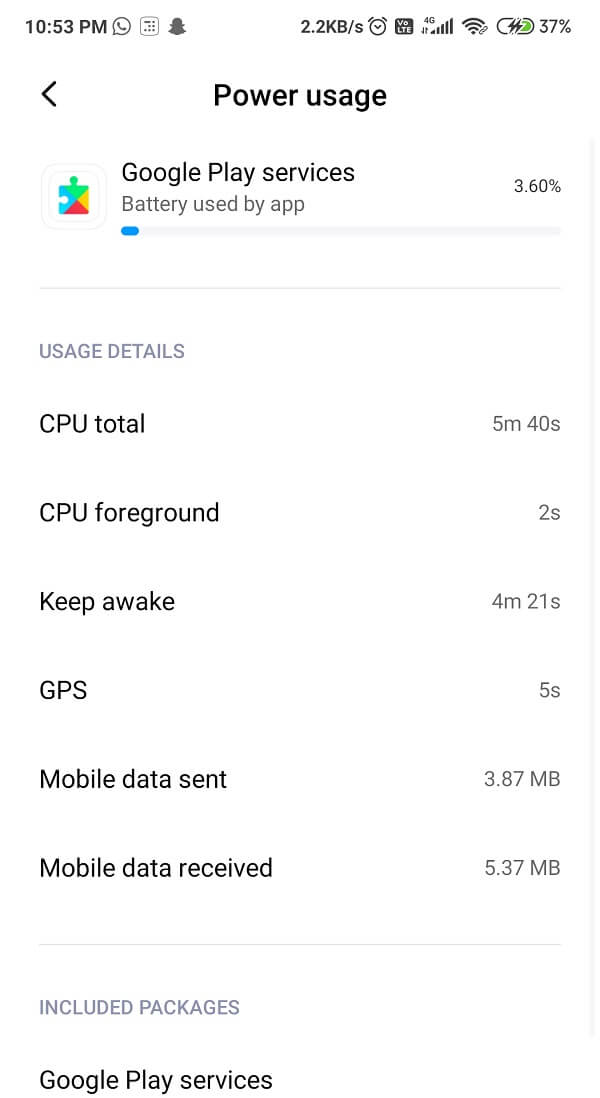
Bunun için Greenify(Greenify) ve Better Battery Stats gibi Google Play Store'da(Google Play Store) ücretsiz olarak sunulan ve bu durumda size yardımcı olabilecek birçok uygulama var . Pilinizin(Battery) bu kadar hızlı tükenmesinin temel nedeninin hangi uygulama ve işlemler olduğu konusunda size ayrıntılı bilgi vereceklerdir . Sonuçları gördükten sonra, bu uygulamaları kaldırarak uygun şekilde kaldırabilirsiniz.
Ayrıca Okuyun: (Also Read:) Derecelendirmelerle Android için En İyi 7 Pil Tasarrufu Uygulaması(7 Best Battery Saver Apps for Android with Ratings)
Google Play Hizmetleri(Services) Telefonun Pilini(Battery) Boşaltıyor mu? İşte Nasıl(How) Düzeltilir
Artık pilin bitmesinin nedeninin Google Play hizmetleri(cause of the battery drain is Google Play services) olduğunu bildiğimize göre , sorunun aşağıda listelenen yöntemlerle nasıl çözüleceğini görme zamanı.
Yöntem 1: Google Play (Google Play)Hizmetlerinin (Services)Önbelleğini Temizle(Cache)
Uygulamanız gereken ilk ve en önemli yöntem , Google Play Hizmetlerinin (Services)Önbelleğini ve veri(clearing the Cache and data) geçmişini temizlemektir . Önbellek(Cache) , telefonun yükleme süresini hızlandırabilmesi ve veri kullanımını azaltabilmesi nedeniyle temel olarak verileri yerel olarak depolamaya yardımcı olur. Bir sayfaya her eriştiğinizde, veriler otomatik olarak indirilir, bu da alakasız ve gereksizdir. Bu eski veriler topaklanabilir ve aynı zamanda biraz can sıkıcı olabilen yoldan sapabilir. Böyle bir durumdan kaçınmak için, pilden biraz tasarruf etmek için önbelleği ve verileri temizlemeyi denemelisiniz.
1. Google Play Store önbelleğini ve veri belleğini silmek için Ayarlar(Settings) seçeneğine tıklayın ve “ Uygulamalar ve bildirimler(Apps and notifications) ” seçeneğini seçin.

2. Şimdi, Uygulamaları Yönet'e(Manage Applications) tıklayın ve Google Play (the Google Play) Hizmetleri(Services) seçeneğini bulun ve üzerine dokunun. “ Önbelleği temizle(Clear cache) ” düğmesi de dahil olmak üzere bir seçenekler listesi göreceksiniz , seçin.

Bu, pilinizin bitmesiyle ilgili sorunlarınızı çözmezse, daha radikal bir çözüm bulmaya çalışın ve bunun yerine Google Play Hizmetleri(Services) veri belleğini temizleyin. İşiniz bittiğinde Google hesabınıza giriş yapmanız istenecektir .
Google Play Store Verilerini Silme Adımları: (Steps to Delete Google Play Store Data: )
1. Ayarlar (Settings ) seçeneğine gidin ve önceki adımda olduğu gibi Uygulamaları arayın.( Apps)

2. Şimdi Uygulamaları Yönet'e(Manage Apps) tıklayın ve Google Play Hizmetleri(Google Play Services) uygulamasını bulun ve seçin. Son olarak, “ Önbelleği Temizle(Clear Cache) ”ye basmak yerine “ Verileri Temizle(Clear Data) ”ye tıklayın .

3. Bu adım, uygulamayı temizleyecek ve telefonunuzu biraz daha az ağır hale getirecektir.
4. Tek yapmanız gereken Google Hesabınıza(Google Account) giriş yapmaktır .
Yöntem 2: Otomatik Senkronizasyon Özelliğini Kapatın(Method 2: Turn Off Auto Sync Feature)
Şans eseri, Google Play (Google Play)Hizmetleri(Services) uygulamanıza bağlı birden fazla Google hesabınız varsa , telefonunuzun pilinin bitmesi sorununun nedeni bu olabilir. Google Play Hizmetlerinin(Services) bulunduğunuz bölgede yeni olaylar aramak için konumunuzu takip etmesi gerektiğini bildiğimiz için, bilmeden arka planda kesintisiz, kesintisiz olarak çalışır. Yani temelde, bu daha da fazla bellek tüketildiği anlamına gelir.
Ancak, elbette, bunu düzeltebilirsiniz. Yalnızca Gmail , Bulut Depolama(Cloud Storage) , Takvim , (Calendar)Facebook , WhatsApp , Instagram vb. gibi diğer üçüncü taraf uygulamalarınız gibi diğer hesaplar için Otomatik Senkronizasyon özelliğini kapatmanız( Auto Sync feature for other accounts off) yeterlidir .
Otomatik senkronizasyon Modunu(Mode) kapatmak için şu adımları izleyin:
1. ' Ayarlar ' simgesine dokunun ve ardından ' (Settings)Hesaplar ve Eşitleme'yi(Accounts and Sync’.) bulana kadar aşağı kaydırın .

2. Ardından, her bir hesaba tıklayın ve Senkronizasyonun(Sync) kapalı mı yoksa açık mı olduğunu kontrol edin.
3. Güya, hesap “ Senkronizasyon açık” diyor,(Sync on”,) ardından “ Hesap senkronizasyonu ” seçeneğine tıklayın ve uygulamaya gidin ve söz konusu (Account sync)Uygulama(App) için tüm ana senkronizasyon seçeneklerini kontrol edin .

Ancak, bu bir zorunluluk değildir. Belirli bir uygulama için otomatik senkronizasyon gerçekten çok önemliyse, olduğu gibi bırakabilir ve biraz daha az önemli olan uygulamalar için otomatik senkronizasyonu kapatmayı deneyebilirsiniz.
Yöntem 3:(Method 3: Fix) Senkronizasyon Hatalarını Düzeltin
Senkronizasyon hataları, Google Play Hizmetleri(Services) verileri senkronize etmeye çalıştığında ortaya çıkar, ancak başarılı olması gerekmez. Bu hatalardan dolayı Android Cihazınızı(Android Device) şarj etmeniz gerekebilir . İletişim numaralarınızda, takviminizde ve Gmail hesabınızda önemli sorunlar olup olmadığını kontrol edin . (Check)Mümkünse, Google bunu gerçekten kazmadığı için kişi adlarınızın yanındaki tüm emojileri veya çıkartmaları kaldırın .(remove any emojis or stickers next to your contact names as Google)
Google hesabınızı kaldırıp yeniden eklemeyi deneyin . Belki bu hataları düzeltir. Mobil verilerinizi kapatın ve(Turn off your mobile data and disconnect Wi-Fi) 2 veya 3 dakika gibi bir süre Wi-Fi bağlantısını kesin ve ardından tekrar açın.
Yöntem 4: Belirli uygulamalar için Konum Servislerini Kapatın(Method 4: Turn Off Location Services for certain apps)
Birçok varsayılan ve üçüncü taraf uygulaması, çalışması için Konumunuzu(Location) gerektirir . Ve sorun şu ki , daha sonra bu verileri ve bilgileri toplamak için GPS sistemini kullanan Google Play Hizmetleri aracılığıyla istiyorlar. (Services)Belirli bir uygulama için Konum'u(Location) kapatmak için şu basit adımları izleyin:
1. Ayarlar seçeneğine gidin ve (Settings)Uygulamalar (Apps ) bölümüne dokunun .

2. Uygulamaları Yönet(Manage Applications) düğmesine dokunun ve ardından bu soruna neden olan Uygulamayı bulun ve seçin.(App)
3. Şimdi İzinler(Permissions) düğmesini seçin ve Konum(Location) eşitleme geçişinin açık olup olmadığını kontrol edin.

4. Cevabınız evet ise hemen kapatın(turn it off) . Bu, pil boşalmasının azaltılmasına yardımcı olacaktır.

Yöntem 5: Tüm Hesaplarınızı kaldırın ve yeniden ekleyin(Method 5: Remove and re-add all your Account(s))
Mevcut Google(Google) ve diğer uygulama hesaplarını kaldırıp tekrar eklemek de bu sorunun üstesinden gelmenize yardımcı olabilir. Bazen senkronizasyon ve bağlantı hataları bu tür sorunlara neden olabilir.
1. Ayarlar(Settings ) seçeneğine dokunun ve ardından Hesaplar ve Senkronizasyon(Accounts and Sync) düğmesine gidin. Üstüne tıkla.

2. Şimdi, Google'a(Google) tıklayın . Android cihazınızla bağladığınız tüm hesapları görebileceksiniz .
Not:(Note:) Kaldırmayı planladığınız hesapların her biri için kullanıcı kimliğini veya kullanıcı adını ve parolayı(user ID or username and password) hatırladığınızdan emin olun ; aksi takdirde tekrar giriş yapamazsınız.
3. Hesaba dokunun ve ardından ekranın alt kısmında bulunan Daha Fazla düğmesini seçin.(More)
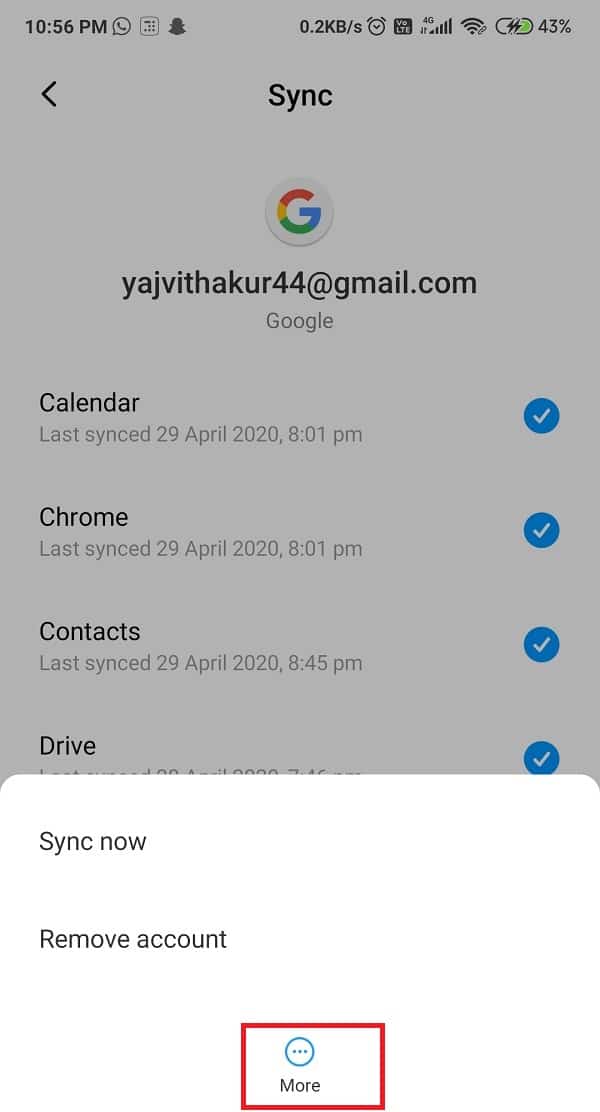
4. Şimdi, Hesabı kaldır(Remove account) üzerine dokunun . İşlemi diğer hesaplarla da tekrarlayın.
5. Uygulama Hesaplarını(Application Accounts,) kaldırmak için, hesabını kaldırmak istediğiniz Uygulamaya (App ) tıklayın ve ardından Daha Fazla(More) düğmesine basın.
6. Son olarak, Hesabı Kaldır(the Remove Account) düğmesini seçin ve hazırsınız.

7. Bu hesapları geri eklemek için (add back)Ayarlar(Settings) seçeneğine geri dönün ve tekrar Hesaplar ve Senkronizasyon'a(Accounts & Sync) tıklayın .
8. Hesap Ekle(Add Account) seçeneğini bulana kadar listeyi aşağı kaydırın(Scroll) . Üzerine dokunun ve diğer talimatları izleyin.

Yöntem 6: (Method 6: )Google Play Hizmetlerini Güncelleyin(Update Google Play Services)
Google Play Hizmetlerinin(Services) güncel bir sürümünü kullanmıyorsanız , sorununuzun nedeni bu olabilir. Bu tür birçok sorun , sorunlu hataları düzelttiği için yalnızca Uygulamayı(App) güncelleyerek çözülebilir . Bu nedenle, sonunda Uygulamayı(App) güncellemek tek seçeneğiniz olabilir. Google Play Hizmetlerinizi(Services) güncellemek için şu adımları izleyin:
1. Google Play Store'a(Google Play Store) gidin ve ekranın sol üst köşesinde bulunan üç çizgi(three lines) simgesine tıklayın .

2. Buradan, Uygulamalarım ve oyunlarım(My apps and games) öğesini seçin . Açılır listede Google Play Hizmetleri(Google Play Services) uygulamasını bulun ve yeni güncellemeleri olup olmadığını kontrol edin. Evet ise, indirin(download) ve Kurulum için bekleyin.

Google Play hizmetlerini hâlâ güncelleyemiyorsanız, Google Play Hizmetlerini manuel( Google Play Services manually) olarak güncellemek en iyisi olabilir .
Yöntem 7: (Method 7: )Apk Mirror Kullanarak (Using Apk Mirror)Google Play (Update Google Play) Hizmetlerini Güncelleyin(Services)
Yukarıdaki yöntem işe yaramadıysa, APK(APK) aynası gibi üçüncü taraf web sitelerini kullanarak Google Play Hizmetlerini(Services) her zaman güncelleyebilirsiniz . Üçüncü taraf web siteleri .apk dosyasında (.apk file)virüs veya kötü amaçlı yazılım(viruses or malware) içerebileceğinden bu yöntem önerilmese de .
1. Tarayıcınıza gidin ve APKMirror.com'da(Brower) oturum açın.(APKMirror.com.)
2. Arama kutusuna ' Google Play Hizmeti'(Google Play Service’) yazın ve en son sürümünü bekleyin.

3. Evet ise, indir(download) düğmesine tıklayın ve bitene kadar bekleyin.

3. İndirme işlemi tamamlandıktan sonra .apk dosyasını kurun .(install)
4. İlk kez kullanıyorsanız, ' İzin Ver'(Give Permission’) işaretine dokunun, sonraki ekranda açılır.
Talimatlara göre gidin ve umarım, Google Play Hizmetleri Pil Boşaltma sorununu çözebileceksiniz.( fix the Google Play Services Battery Drain issue.)
Yöntem 8: (Method 8: )Google Play Hizmetleri Güncellemelerini Kaldırmayı Deneyin(Try Uninstalling Google Play Services Updates)
Bu biraz garip gelebilir, ama evet, doğru duydunuz. Bazen, yeni bir güncellemeyle birlikte bir hatayı da davet edebilirsiniz. Bu hata, bunun gibi birçok büyük veya küçük sorun yaratabilir. Bu nedenle, Google Play (Google Play) Hizmetleri'nin(Services) güncellemelerini kaldırmayı deneyin , belki bu sizi daha mutlu eder. Güncellemelerin(Remember) kaldırılmasının, eklenen bazı ek özellikleri ve iyileştirmeleri de ortadan kaldırabileceğini unutmayın.
1. Telefonunuzun Ayarlarına(Settings of your phone) gidin .

2. Uygulamalar seçeneğine(Apps option) dokunun .

3. Şimdi uygulamalar listesinden Google Play Hizmetlerini seçin.(Google Play Services)

4. Şimdi ekranın sağ üst tarafındaki üç dikey noktaya dokunun.(three vertical dots)

5. Güncellemeleri kaldır(Uninstall updates) seçeneğine tıklayın.

6. Telefonunuzu yeniden başlatın ve cihaz yeniden başladığında Google Play Store'u açın; bu, (Google Play Store)Google Play Hizmetleri için otomatik(automatic update for Google Play Services.) bir güncellemeyi tetikleyecektir .
Ayrıca Okuyun: (Also Read:) Google Play Store'u Güncellemenin 3 Yolu [Güncellemeye Zorla](3 Ways to Update Google Play Store [Force Update])
Yöntem 9:(Method 9: ) Pil Tasarrufu Modunu Etkinleştir
Android cihazınızın pili( Android device’s battery ) bir nehir kadar hızlı bitiyorsa, kesinlikle endişelenmeli ve Pil(Battery) sağlığını hemen kontrol etmelisiniz. Google Play Hizmetleri , (Services)Pilin(Battery) çalışma yeteneğini tetikleyebilir ve kapasitesini azaltabilir. Şarj cihazlarınızı her zaman her yere taşıyamayacağınız için oldukça sinir bozucu olabilir. Pilinizi optimize etmek için Pil (Battery)Tasarrufu Modunu AÇABİLİRSİNİZ(switch ON the Battery Saver Mode) ve bu , Pilinizin uzun süre dayanmasını sağlayacaktır(Battery) .
Bu özellik, gereksiz telefonun performansını devre dışı bırakır, arka plan verilerini kısıtlar ve ayrıca enerji tasarrufu için parlaklığı azaltır. Bu heyecan verici özelliği açmak için şu adımları izleyin:
1. Ayarlar'a(Settings) gidin ve Pil (the Battery ) seçeneğine gidin.

2. Şimdi, ' Pil ve Performans'(Battery & Performance’) seçeneğini bulun ve tıklayın.
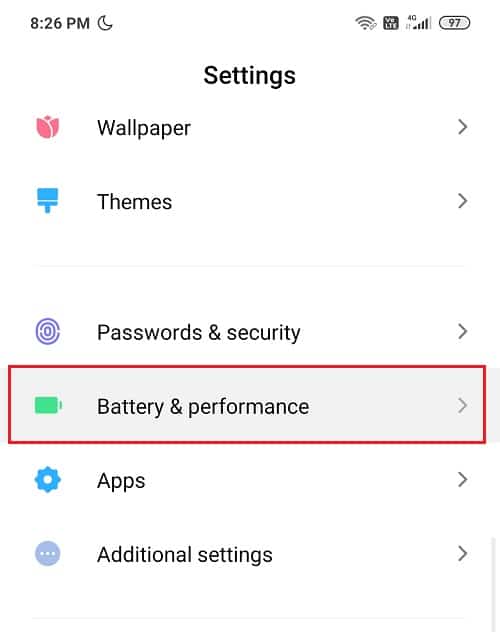
3. ' Pil Tasarrufu(Battery Saver) ' yazan bir seçenek göreceksiniz . Pil Tasarrufu'nun yanındaki düğmeyi açın. ( Turn on the toggle next to Battery Saver. )

4. Veya Hızlı Erişim Çubuğunuzda (Quick Access Bar)Güç Tasarrufu Modu(Power Saving Mode) simgesini bulabilir ve Açabilirsiniz .(On.)

Yöntem 10: Google Play Hizmetlerinin Mobil Veri ve WiFi Erişimini Değiştirin(Method 10: Change Google Play Services Access to Mobile Data & WiFi)
Google Play Hizmetleri(Services) genellikle arka planda senkronize olma eğilimindedir. Wi-Fi ağınızı Her Zaman Açık olarak ayarladıysanız, (Always On)Google Play Hizmetleri'nin(Services) ağı kötüye kullanma olasılığı vardır . Şarj sırasında Hiçbir Zaman veya Yalnızca Açık konumuna(Never or On Only during charging) getirmek için şu adımları tam olarak uygulayın:
1. Ayarlar(Settings) seçeneğine gidin ve Bağlantılar(Connections) simgesini bulun.
2. Wi-Fi'ye(Wi-Fi) dokunun ve ardından Gelişmiş'i seçin.(Advanced.)

3. Şimdi Daha Fazlasını Görüntüle'ye( View More,) tıklayın ve üç seçenek arasından Şarj sırasında Asla(Never) veya Yalnızca'ı seçin. (Only during charging. )
Yöntem 11:(Method 11: ) Arka Plan Veri Kullanımını Kapatın
Arka plan verilerini kapatmak mükemmel bir hareket. Yalnızca telefonun Pilinden tasarruf etmekle kalmaz, aynı(Battery) zamanda bazı Mobil Verileri(Mobile Data) de güvence altına alabilirsiniz . Bu hileyi gerçekten denemelisiniz. Buna değer. Arka planda Veri(Data) Kullanımını kapatma adımları şunlardır :
1. Her zaman olduğu gibi, Ayarlar( Settings) seçeneğine gidin ve Bağlantılar sekmesini bulun.(Connections tab.)
2. Şimdi, Veri kullanımı(Data usage) düğmesini arayın ve ardından Mobil Veri Kullanımı'na tıklayın.(Mobile Data Usage.)

3. Listeden Google Play Hizmetlerini(Google Play Services ) bulun ve seçin. Arka plan veri kullanımına izin ver(Allow background data usage) seçeneğini kapatın(Turn off) .

Ayrıca Okuyun: (Also Read:) Arka Planda Çalışan Android Uygulamaları Nasıl Öldürülür(How to Kill Android Apps Running in the Background)
Yöntem 12:(Method 12: ) İstenmeyen Uygulamaları Kaldırma
Android One cihazları ve Pixels dışında diğer tüm cihazların belirli bloatware uygulamalarıyla birlikte geldiğinin farkındayız . Büyük miktarda bellek ve Pil(Battery) tüketme eğiliminde olduklarından bunları devre dışı bırakabildiğiniz için şanslısınız . Bazı telefonlarda, herhangi bir işe yaramadıkları için bloatware uygulamalarını da kaldırabilirsiniz(uninstall the bloatware applications) .
Bu tür Uygulamalar (Apps)Pilinizin(Battery) kapasitesini olumsuz etkileyebilir ve ayrıca cihazınızı aşırı yükleyerek yavaşlatabilir. Bu nedenle, zaman zaman onlardan kurtulmayı unutmayın.
1. Ayarlar(Settings ) seçeneğine tıklayın ve Uygulamalar(Apps ) ve bildirimler'i seçin.(notifications.)

2. Uygulamaları Yönet'e(Manage Apps) tıklayın ve aşağı kaydırmalı listeden kaldırmak istediğiniz Uygulamaları(Apps) bulun .

3. Belirli bir uygulamayı seçin ve Kaldır düğmesine dokunun.(Uninstall button.)
Yöntem 13: Android işletim sistemini güncelleyin(Method 13: Update Android OS)
Cihazınızı güncel tutmanın, herhangi bir sorunu veya hatayı düzeltmede önemli bir rol oynadığı doğrudur. Cihaz üreticileriniz zaman zaman yeni güncellemeler ile karşımıza çıkıyor. Bu güncellemeler, yeni özellikler sundukları, önceki hataları düzelttikleri ve genel kullanıcı deneyimini iyileştirdikleri için cihazınızın performansını iyileştirmeye yardımcı olur. Bu güncellemeler, Android Cihazları(Devices) her türlü güvenlik açığından korur.
1. Ayarlar'a(Settings) gidin ve ardından Telefon Hakkında(About Phone) seçeneğine dokunun .

2. Telefon hakkında altında Sistem Güncellemesi'ne(System Update) dokunun .

3. Güncellemeyi Kontrol Et( Check for Update.) üzerine dokunun .
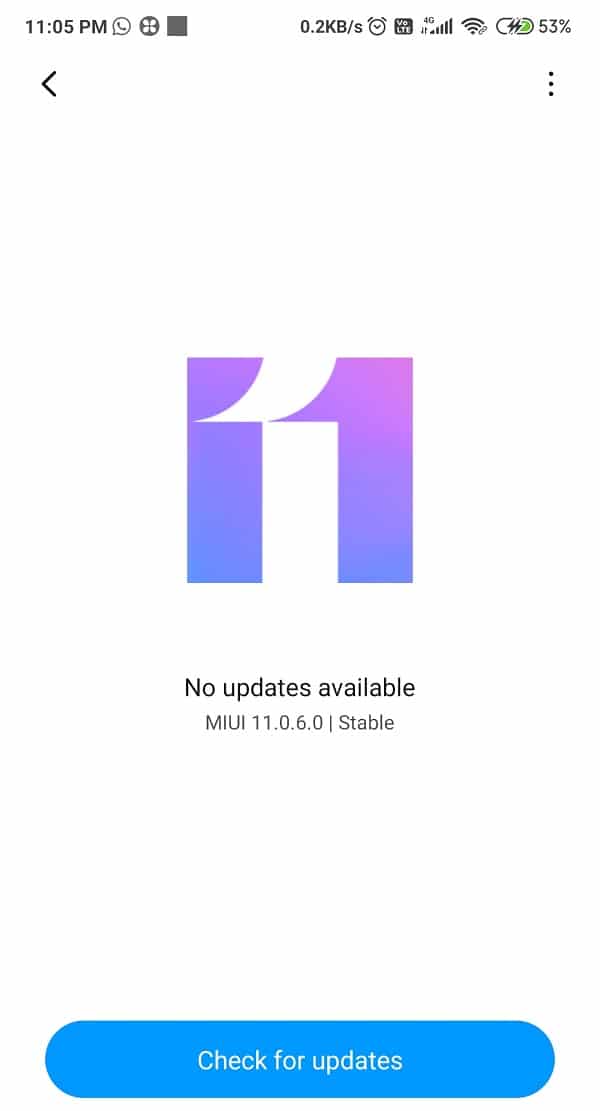
4. İndirin (Download ) ve Kurulumunu bekleyin.

5. Kurulumun tamamlanmasını bekleyin ve cihazınızı yeniden başlatın.
Yöntem 14:(Method 14: ) Arka Plan Uygulamalarını Kapatın
Android Cihazlarımızı(Devices) kullanırken arka planda birden fazla uygulama çalışır ve bu da telefonunuzun yavaşlamasına ve Pilini(Battery) daha hızlı kaybetmesine neden olur. Telefonunuzun hareket etmesinin ve hatalı çalışmasının nedeni bu olabilir.
Bu sorunla mücadele etmek için arka planda çalışan bu Uygulamaları(Apps) kapatmanızı veya ' Zorla durdurmayı ' önerdik. (Force stop)Arka planda çalışan Uygulamaları(Apps) kapatmak için şu adımları izleyin:
1. Ayarlar(Settings) seçeneğine gidin ve ardından Uygulamalar ve bildirimler'e tıklayın.(Apps and notifications.)

2. Aşağı kaydırma listesinde durmaya zorlamak istediğiniz Uygulamayı (App ) arayın .
3. Bulduktan sonra onu seçin(select it) ve ardından ' Zorla Durdur'(Force Stop’) üzerine dokunun .

4. Son olarak, cihazınızı yeniden başlatın (Restart)ve Google Play Hizmetleri Pil Boşaltma sorununu çözüp çözemeyeceğinize bakın.(fix the Google Play Services Battery Drain issue.)
Yöntem 15:(Method 15: ) Herhangi Bir Pil Optimize Ediciyi Kaldırın
Pil ömründen tasarruf etmek için bir Üçüncü Taraf Pil İyileştirici yüklemezseniz(do not install a Third Party Battery Optimizer to save its battery life.) cihazınız için daha iyidir . Bu üçüncü taraf uygulamalar, cihazın performansını artırmaz, aksine daha da kötüleştirir. Bu tür uygulamalar yalnızca önbelleği ve veri geçmişini cihazınızdan temizler ve arka plandaki Uygulamaları kapatır(Apps) .

Bu nedenle, bir yabancıya yatırım yapmak yerine varsayılan Pil Tasarrufunuzu kullanmak daha iyidir çünkü bu tür (Battery Saver)Uygulamaları(Apps) yüklemek gereksiz bir yük olarak kabul edilebilir ve bu da telefonunuzun pil ömrünü olumsuz yönde etkileyebilir.
Yöntem 16:(Method 16: ) Cihazınızı Güvenli Modda Yeniden Başlatın
Cihazınızı Güvenli Modda(Safe Mode) yeniden başlatmak harika bir ipucu olabilir. Üstelik bu işlem oldukça basit ve kolaydır. Güvenli Mod , (Safe Mode)Android cihazınızda, üçüncü taraf bir uygulamadan veya herhangi bir harici yazılım indirmesinden kaynaklanabilecek ve cihazımızın normal çalışmasını kesintiye uğratabilecek herhangi bir yazılım sorununu giderecektir. Güvenli Modu(Safe Mode) etkinleştirme adımları aşağıdaki gibidir:
1. Android'inizin Güç düğmesine uzun basın.(Power button)
2. Şimdi, Kapat(Power off) seçeneğini birkaç saniye basılı tutun .
3. Güvenli Modda Yeniden Başlatmak(Reboot to Safe Mode) isteyip istemediğinizi soran bir pencere açılır , Tamam'a tıklayın.

4. Telefonunuz şimdi Güvenli Modda(Safe Mode) açılacaktır .
5. Ana ekranınızda sol en alt köşede ' Güvenli Mod' yazısını da göreceksiniz.(Safe Mode’)
6. Google Play (Google Play) Hizmetleri (Services) Pil Boşaltma(Battery Drain) sorununu Güvenli Modda(Safe Mode) çözüp çözemeyeceğinize bakın .
7. Sorun gidermeyi bitirdikten sonra , telefonunuzu normal şekilde başlatmak için Güvenli Mod'u kapatmanız gerekir.(turn off Safe Mode)
Tavsiye edilen:(Recommended:)
- Android Wi-Fi Bağlantı Sorunlarını Düzeltin(Fix Android Wi-Fi Connection Problems)
- Görünmeyen Android Bildirimlerini Düzeltin(Fix Android Notifications Not Showing Up)
- Android'de Panoya Bir Görüntü Nasıl Kopyalanır(How to Copy an Image to Clipboard on Android)
Sağlıksız pil ömrü, bir kişinin en kötü kabusu olabilir. Bunun nedeni Google Play (Google Play) Hizmetleri(Services) olabilir ve bunu anlamak için bu hileleri sizin için listeledik. Umarım, Google Play Hizmetleri Pil Boşaltma(fix the Google Play Services Battery Drain) sorununu bir kez ve herkes için çözebilmişsinizdir. Yorum bölümünde sizin için hangi yöntemin işe yaradığını bize bildirin.
Related posts
DÜZELTİLDİ: Android'de Google Play Hizmetleri Pilinin Boşaltılması
Fix Unfortunately Google Play Services Has Stopped Working Error
Nasıl Fix Google Play Store Errors (2021)
Fix Google Play Store'da uygulama Hata Kodu 910 yüklenemiyor
Google Play Store'da Sunucu Hatası Nasıl Onarılır
Nasıl Fix Pokémon Go GPS Signal bulunamadı
9 Ways - Fix Instagram Direct Messages çalışmıyor (DMs çalışmıyor)
Nasıl Manually Update Google Play Services
Fix Google Maps Android'deki talimatları göstermiyor
Google Calendar Working değil mi? 9 Ways düzeltmek için
Fix Download Pending Error içinde Google Play Store
Google Pixel 3 dan SIM Card çıkarmak Nasıl
Lock Screen'te Google Assistant'yı nasıl devre dışı bırakılır?
Wi-Fi için Google Play Bekletme Fix Google Play Store Stuck
Google Play Store alımlarında bir Refund nasıl alınır
Android'de Nasıl Fix Slow Charging (6 Easy Solutions)
Fix Google Assistant rastgele patlamaya devam ediyor
Fix Improve Location Accuracy Popup In Android
Transaction düzeltme Google Play Store'da tamamlanamaz
senin Android Phone Battery Faster şarj nasıl
